Dans la plupart des environnements, l'adressage IP est réalisé à l'aide de DHCP , qui est un protocole qui fournit automatiquement des adresses IP aux clients afin qu'ils puissent faire partie d'un réseau. Bien que pratique, une adresse IP statique est parfois préférable, en particulier lorsque vous souhaitez configurer un serveur pour qu'il serve de serveur Web, de base de données ou de serveur FTP, pour n'en citer que quelques-uns.
Dans ce guide, nous allons illustrer des instructions étape par étape sur la façon de configurer une adresse IP statique sur Alpine Linux .
Vérification de l'adresse IP actuelle sur Alpine Linux
Avant de configurer une IP statique sur votre système, il est prudent de confirmer la configuration IP actuelle sur votre Alpine Linux système. Ici, notre Alpine Linux est configuré pour utiliser le DHCP protocole afin de récupérer une adresse IP du routeur qui est le DHCP serveur.
Pour vérifier l'IP sur votre interface réseau active, exécutez le ifconfig commande :
$ ifconfig
À partir de la sortie, vous pouvez voir que nous avons une interface active appelée eth0 auquel est attribuée l'adresse IP 192.168.2.105 .
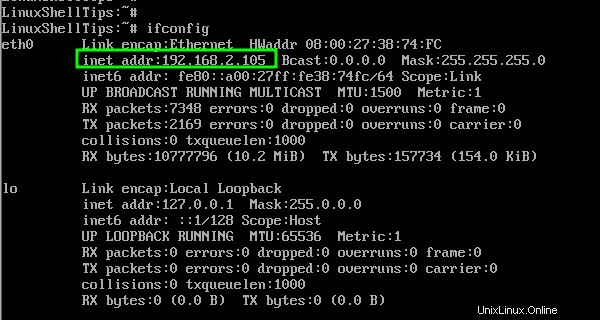
Ensuite, nous allons attribuer une adresse IP statique à cette interface.
Configurer une adresse IP statique sur Alpine Linux
Le fichier de configuration des interfaces réseau est le /etc/network/interfaces et vous pouvez afficher le fichier de configuration à l'aide de la commande cat suivante :
# cat /etc/network/interfaces
La première configuration d'interface est le bouclage adresse :
auto lo iface lo inet loopback
La deuxième configuration est la configuration IP de l'interface réseau active, qui, par défaut, est définie pour utiliser DHCP .
auto eth0 iface eth0 inet dhcp
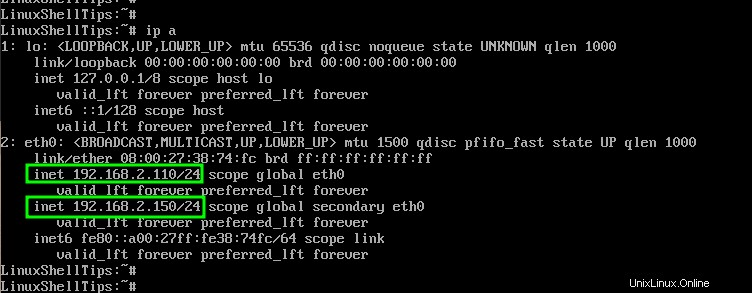
Nous allons configurer une IP statique de 192.168.2.110 avec la passerelle de 192.168.2.1 (L'adresse IP du routeur).
Donc, d'abord, commentez le deuxième bloc de code avec le symbole dièse ( # ) pour désactiver l'adressage DHCP pour eth0 interface.
#auto eth0 #iface eth0 inet dhcp
Ensuite, collez les lignes de code suivantes. Assurez-vous de définir l'IPv4 adresse et passerelle correspondant au sous-réseau IP de votre environnement.
auto eth0
iface eth0 inet static
address 192.168.2.120/24
gateway 192.168.2.1
hostname linuxshelltips
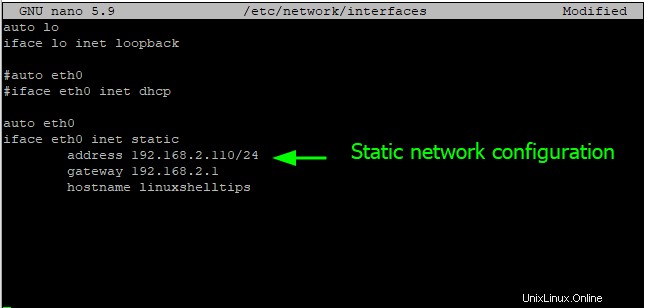
Enregistrez les modifications et quittez.
Ensuite, redémarrez le démon réseau pour appliquer les modifications apportées.
$ service networking restart
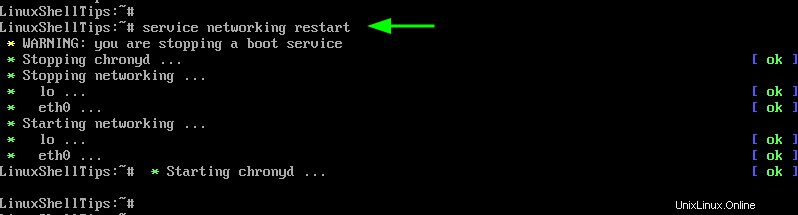
Confirmez maintenant que votre nouvelle adresse IP a été appliquée à votre interface réseau.
$ ifconfig OR $ ip a
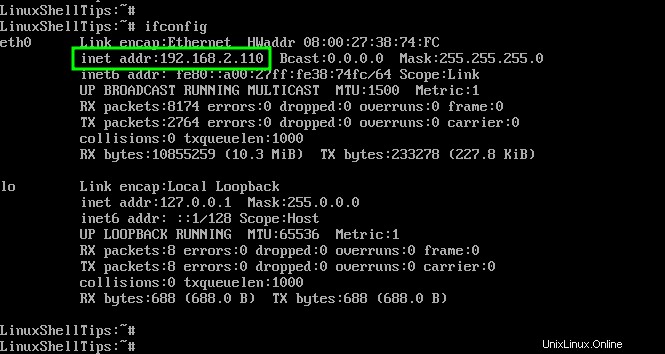
Attribuer plusieurs adresses IP sur Alpine Linux
De plus, vous pouvez attribuer plusieurs adresses IP à la même interface réseau. Dans cet exemple, nous avons attribué une adresse IP supplémentaire 192.168.2.150 à eth0 interface.
iface eth0 inet static
address 192.168.2.150/24
Comme toujours, n'oubliez pas de redémarrer le service de mise en réseau pour enregistrer les modifications.
$ service networking restart
Confirmez maintenant la configuration IP à l'aide de la commande :
$ ip a
La sortie confirme que l'interface est maintenant associée à 2 adresses IP que nous venons de configurer.
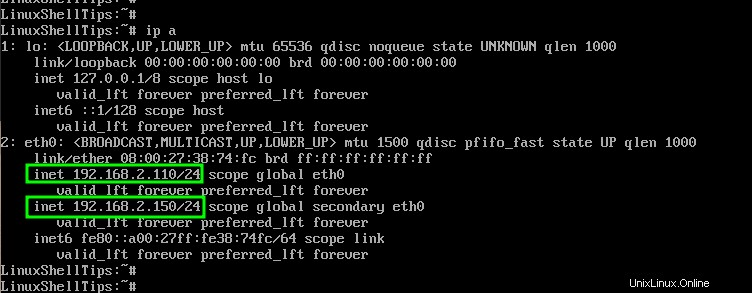
Configurer le DNS ou l'IP du serveur de noms dans Alpine Linux
Le fichier /etc/resolv.conf Le fichier contient des informations sur votre serveur DNS / serveur de noms. Idéalement, vous n'avez pas besoin de modifier les entrées si vous utilisiez déjà la configuration DHCP.
Confirmez simplement que vous avez les entrées comme indiqué.
nameserver 192.168.2.1
L'adresse IP est l'adresse du serveur DNS qui, dans la plupart des cas, est l'adresse IP du routeur. Une fois que vous avez terminé d'apporter des modifications à /etc/resolv.conf fichier, redémarrez le réseau pour appliquer les modifications.
Et voilà. Nous avons démontré avec succès comment vous pouvez configurer une adresse IP statique sur Alpine Linux .